5. Справочники
Все справочники и формы ввода имеют аналогичную структуру и функциональные кнопки.
| Наименование | Описание | |
|---|---|---|
 |
“Добавить Запись” | Данная кнопка предназначена для добавления нового элемента (записи) в справочник, список и т.д. |
 |
“Удалить Запись” | Данная кнопка предназначена для удаления выделенного элемента (записи) из справочника, списка и т.д. |
 |
“Править запись” | Данная кнопка предназначена для перехода в режим редактирования выделенного элемента (записи) из справочника, списка и т.д. |
 |
"Обновить" | Перечитать данные из базы данных |
 |
"Выбор" | Кнопка выбора текущего элемента для передачи данных в "родительскую" форму ввода. |
| “Подтвердить изменения” | Данная кнопка предназначена для сохранения введенных данных выделенного элемента (записи) из справочника, списка и т.д. | |
| “Отменить изменения” | Данная кнопка предназначена для отмены введенных данных выделенного элемента (записи) из справочника, списка и т.д. | |
 |
"Печать" | Кнопка печати списков, форм, отчетов и т.д. |
 |
"Поиск" | Поиск информации по текущей отсортированной колонке |
 |
"Фильтр периода" | Отбор данных за выбранный период времени |
 |
"Фильтр" | Фильтрация данных по заданному критерию |
5.1. Организации
Базовым справочником в системе является информация об организации. Вызов справочника осуществляется из меню «Справочники->Организации».
Рисунок 5. Список организаций
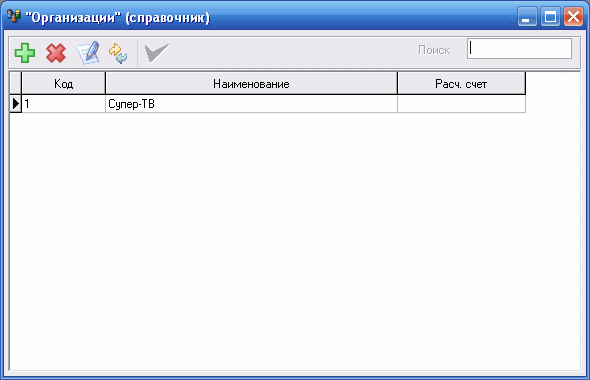
Рисунок 6. Диалог редактирования реквизитов организации
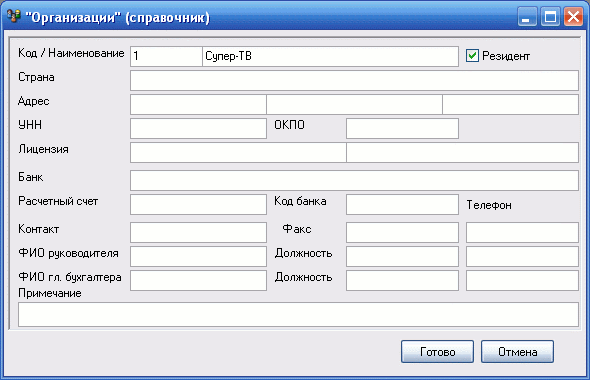
Введенные реквизиты будут использоваться для автоподстановки в различных формах отчетов.
5.2. Настройка зоны обслуживания
До того, как начать вводить данные о клиентах, необходимо описать зону обслуживания. А именно список домов с указанием количества квартир, улицы, на которых расположены дома, районы и участки для удобства последующей группировки. Причем информацию желательно заполнять в следующем порядке: Районы, участки, улицы и в завершение дома. Для этого вызываем соответствующие справочники из меню «Справочники».
В последующем можно будет формировать отчеты по процентному подключению абонентов к услугам в различных разрезах, например по домам, районам и т.д.
Рисунок 7. Список домов в зоне обслуживания
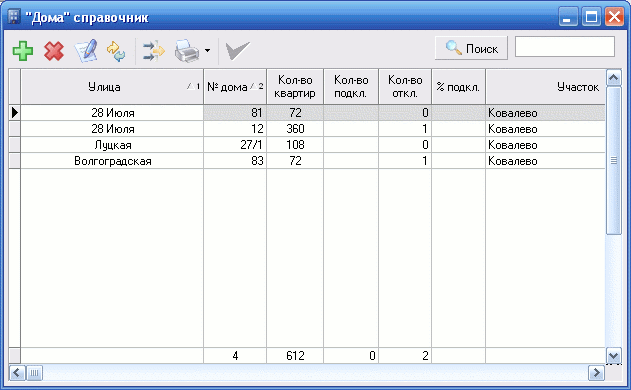
Рисунок 8. Панель редактирования информации о доме
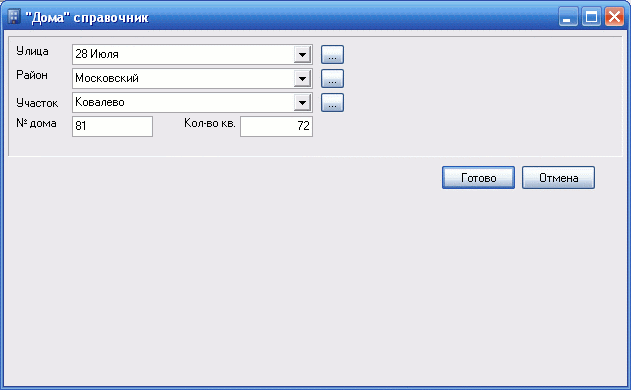
При заполнении информации о домах (а так же во многих других формах программы) есть возможность вызова необходимого справочника и добавления недостающего обхекта. Программа спроектирована таким образом, что ввод всей недостающей информации доступен из текущей формы, а не только из главного мен.
5.3. Улицы
Рисунок 9. Список улиц зоны обслуживания
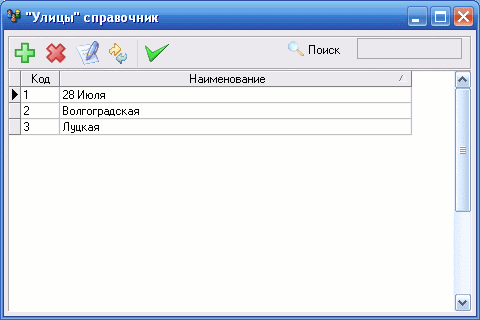
Рисунок 10. Панель редактирования информации об улицах
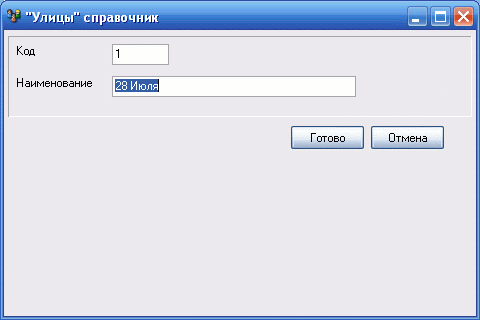
5.4. Районы
Рисунок 11. Список районов зоны покрытия
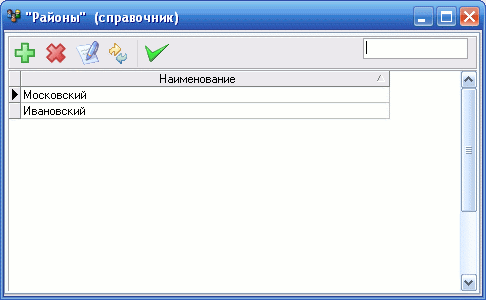
Рисунок 12. Панель редактирования информации о районе
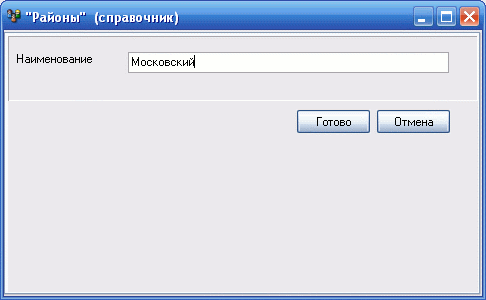
5.5. Участки
При наличии нескольких филиалов удобно выделять зоны обслуживания на участки
Рисунок 13. Список участков зоны покрытия (обслуживания)
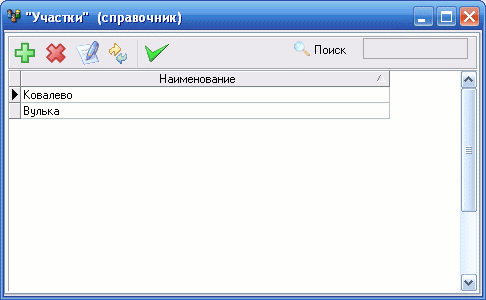
Рисунок 14. Панель редактирования информации об участке
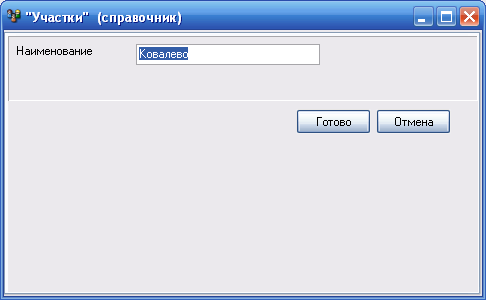
5.6. Настройка тарифов (Пакетов услуг)
Система поддерживает неограниченное количество услуг, которые выделяются в группы по назначению: абонентские, подключение, повторное подключение, отключение по заявке, отключение за неуплату, разовые.
Рисунок 15. Список услуг (пакетов услуг) и тарифов
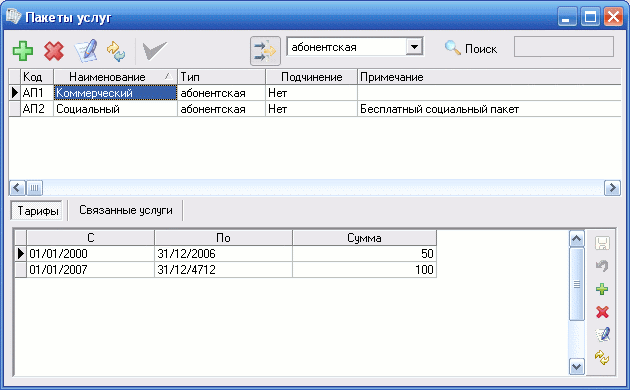
Рисунок 16. Панель редактирования реквизитов услуги
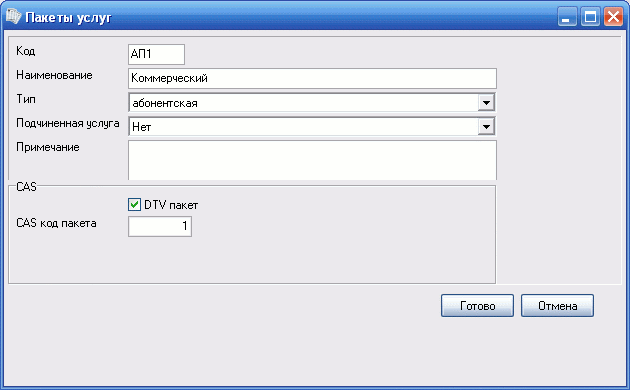
Панель редактирования реквизитов услуги позволяет вводить и редактировать следующие реквизиты услуг (пакетов услуг):
- Код - краткий код услуги. Применяется для вывода краткой информации списка услуг, которые оказываются клиентуж
- Наименование - Полное наимеонвание услуги / пакета услуг;
- Тип - тип услуги. Доступны следующие типы услуг:
- абонентская - периодические услуги (пакеты);
- разовая - разовая услуга оказываемая клиентам, например настройка телевизора;
- подключение - первичное подключение (активация пакета);
- повт. подключение - повторное подключение (активация пакета), применяется для повторного ранее откюченной услуги. Обычно повторное подключение осуществляется бесплатно если пакет был отключен по заявке или завершению договора, и платно если отключение производилось за неуплату;
- откл. по заявке - отключение по заявке клиента;
- откл. за неуплату - отключение за неуплату.
- Подчиненная услуга - признак зависимой (подчиненной услуги). Применяется для привязки подчиненных услуг подключения / отключения к основным услугам (пакетам услуг);
- Примечание - дополнительная информация по услуге / пакету услуг;
- DTV пакет - Признак применения данного пакета услуг для управления системой условного доступа Conditional Access System (CAS);
- CAS код пакета - Используемый в CAS код для работы с данным пакетом услуг.
Рисунок 17. Список подчиненных услуг
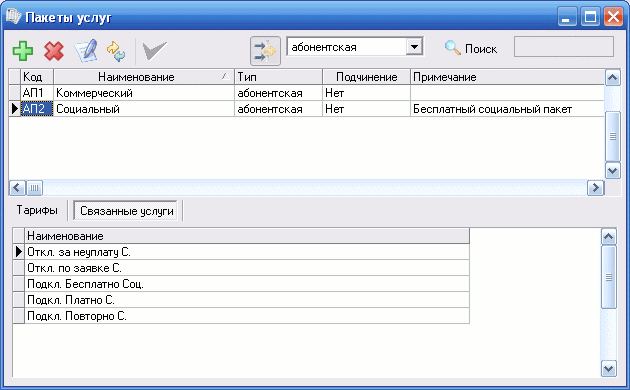
Тарификация за абонентские услуги осуществляется помесячно. Расчет производится по количеству дней пользования абонентом, данным видом услуг. Все оказанные клиенту за месяц услуги суммируются для выставления счета.
Рисунок 18. Ввод тарифов на услуги
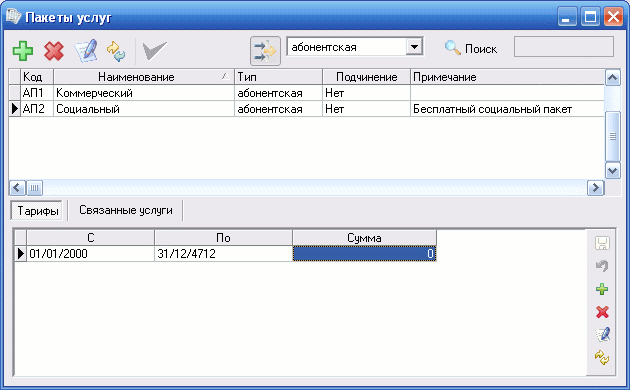
Для ввода тарифов вводятся следующие реквизиты:
- «С» - дата начала действия тарифа (всегда должно быть 1-е число месяца)
- «По» - дата прекращения тарифа (включительно), последний день месяца либо 31 декабря 4017г, что означает бесконечное (неопределенное значение) в будущем;
- «Сумма» - Сумма тарифа на данную услугу в указанный период времени.
Тарифы могут вводится на произвольный срок если значение суммы не меняется.
Внимание
К ввод тарифов следует относиться очень внимательно, так как от этого зависит правильность расчетов. Вазно следить, чтобы небыло разрывов в введенных интервалов. Хотя система и проверяет введенные данные, но если править ранее введенные значения, то возможны ошибки.
В случае, если такая ситуация возникла, можно откатить систему на начало работы и последовательно по месяцам произвести полный перерасчет задолженностей абонентов.
